SUMIF関数は様々な検索条件を指定することができますが、「空白以外」という条件で集計したいケースがあると思います。
空白セルに数式セルを含めるか・含めないかによって合計を出す難易度が変わります。
この記事では、Excel/スプレッドシートでSUMIF関数で空白以外の条件で合計する方法を解説します。
SUMIF関数で空白以外の条件で合計する方法
次の表を例として解説します。
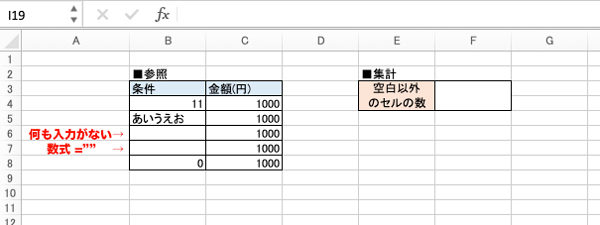
5つのセルのうち空白は2つで、1つ(B6セル)は単純な空白、もう1つ(B7セル)は設定されている数式「=””」の結果によって空白となっています。
空白セルを除いた合計値を出す場合、セルに数式が入っている場合と入っていない場合を条件に合計値を出すことができます。両方の方法について解説します。
方法1:「数式以外の空白のセル」を除いて集計する
まず、純粋に何も入力されていないセルを除いて集計したいケースを解説します。
セルに数式が設定されている場合は、空白とは認識せず集計します。
SUMIFの数式は次のとおりです。検索条件部分での「空白以外」は、「」演算子を用いて「”” & “”」と表します。
=SUMIF(B4:B8,"" & "",C4:C8)単純な空白のセルを除いた集計値は「4000」になります。
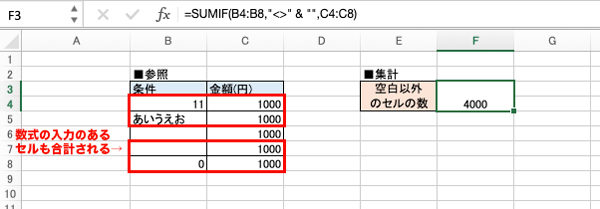
数式が検索条件に含まれない場合は、上記の数式で十分対応できると思います。
方法2:「数式を含む空白セル」を除いて集計する
数式の結果が空白のセルも除いて集計したケースがあると思います。例の場合は6行目と7行目のセルを除いて計算します。
数式を含む空白セルを除いて集計する場合の数式は次のとおりです。数式の空白セルも除く場合は、SUMIF関数だけでは集計できないため、SUM関数と合わせて使います。
=SUM(C4:C8)-SUMIF(B4:B8,"",C4:C8)演算子を利用しない式「SUMIF(B4:B8,””,C4:C8)」が数式の結果の空白も空白と認識する性質を利用し、全体から「SUMIF(B4:B8,””,C4:C8)」をマイナスする形で数式を作成します。
集計値の結果として「3000」が取得できました。
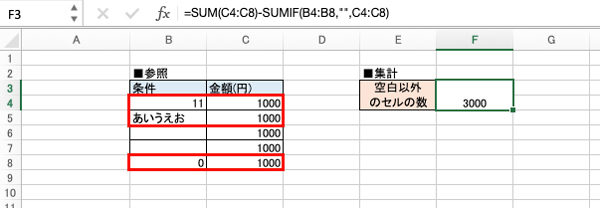
参照範囲に数式が含まれる場合は少し難しいですね。以上、SUMIF関数で空白以外の条件で合計する方法でした。
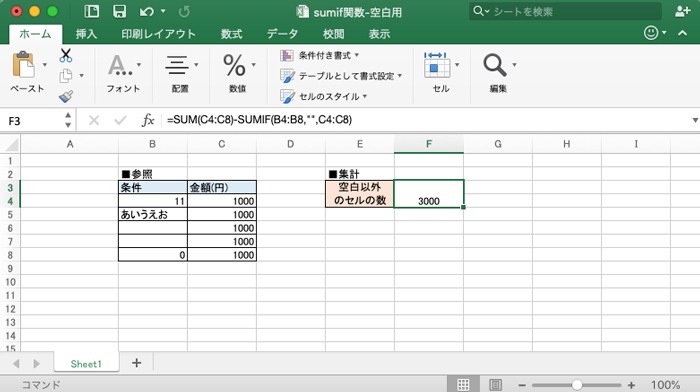
コメント